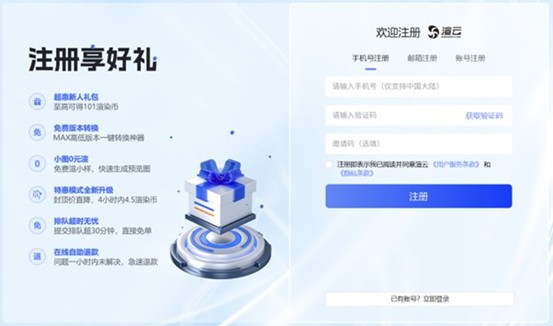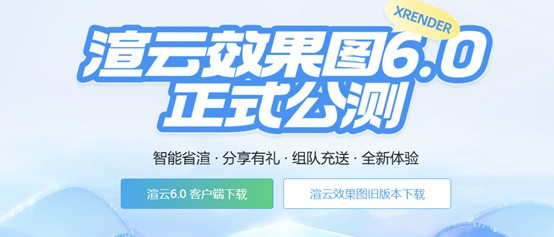3dmax最小细分,最大细分,全局细分倍增怎么设置?
在 3ds Max 的渲染世界里,想要打造出令人惊艳的作品,细分参数就像是隐藏的关键关卡。就像玩游戏时,只有突破一个个关卡才能解锁更精彩的内容,掌握细分参数,才能让渲染效果实现质的飞跃。
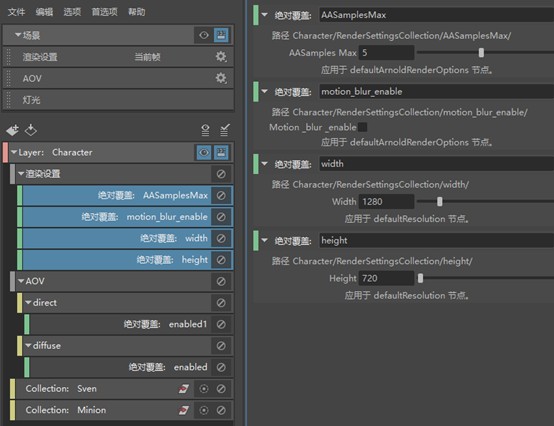
细分
简单来说,就是在渲染过程中把几何体表面分割成无数更小的面片。这些细小的面片如同绘画时细腻的笔触,能让光影效果的计算更加精准。面片分得越细,细节表现就越出色,物体表面的纹理、曲面过渡都会显得更加真实自然。但天下没有免费的午餐,细分程度越高,计算量也会随之剧增,渲染时间就像被按下了慢放键,变得格外漫长。
最小细分
最小细分就像画家创作前要先打好底色,为后续上色做好铺垫,最小细分决定了几何体在渲染时的最低细分程度,是整个细分计算的基础。它主要负责控制几何体在低细节区域的表现,比如那些处于远景或者结构简单的物体。对于这类物体,我们可以将最小细分设置得低一些,这样既能满足基本的视觉需求,又能大大节省计算资源,避免不必要的浪费。但如果是特写镜头里的物体,或者物体上需要展现精细纹理的区域,就需要适当提高最小细分,只有这样,才能让每一处细节都清晰可见,不辜负精心制作的模型。
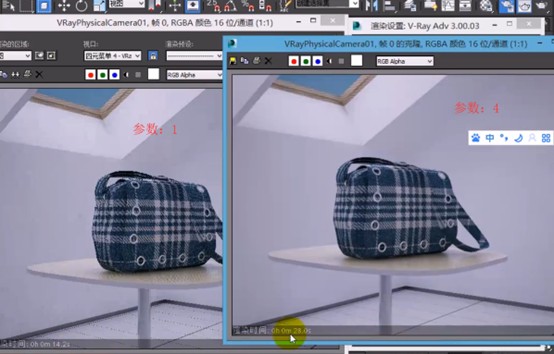
最大细分
最大细分严格限制着面片分割的最大数量,防止过度细分造成的性能 “超载”。有些设计师为了追求极致的细节,可能会不自觉地让细分程度过高,结果导致渲染时间无限延长,甚至出现内存溢出的情况,辛苦制作的模型也无法顺利呈现。所以,对于需要展现极高细节的物体,比如精细的雕塑模型,我们可以将最大细分设置得高一些,但也要时刻关注渲染性能,避免超出硬件的承载能力。而对于那些不需要过多细节的物体,适当降低最大细分,就能在保证视觉效果的同时,为整个渲染过程 “减负”。

全局细分倍增,调整场景中所有几何体的细分程度。在渲染测试阶段,我们可以将它设置得低一些,比如 0.5,这样能快速预览整体的渲染效果,及时发现场景中的问题并进行调整,大大提高工作效率。当进入最终渲染阶段,再根据实际需求逐步提高全局细分倍增,比如调整到 1.0 甚至更高,让每一个物体都能以最佳的细节状态呈现,打造出高质量的渲染作品。
细分参数对渲染效果的影响立竿见影。低细分设置下,渲染速度如同疾风般迅速,但细节表现却不尽如人意,曲面和光影过渡区域可能会出现明显的锯齿,影响整体的视觉美感。而高细分设置虽然会让渲染速度变慢,但能呈现出丰富的细节,物体表面的曲面过渡自然流畅,光影效果也更加真实,仿佛能让观众触摸到物体的质感。同时,细分程度也直接关系到内存消耗,低细分对内存要求较低,适合硬件资源有限的情况;高细分则需要充足的内存支持,否则可能会出现卡顿甚至崩溃的情况。
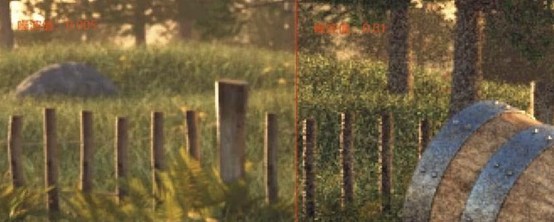
在实际操作中,我们可以结合具体场景进行设置。
比如一个包含雕塑、树木和建筑物的场景,雕塑作为主要的高细节模型,最小细分可以设为 4,最大细分设为 16,确保近景时能展现出丰富的细节;
树木和建筑物作为背景对象,最小细分设为 2,最大细分设为 8,既能满足远景的视觉需求,又能节省计算资源。测试阶段将全局细分倍增设为 0.5,快速预览效果,最终渲染时调整到 1.0,呈现最佳品质。
本地性能不够的话,可以用渲云云渲染平台。渲云基于分布式云计算架构的云渲染,能把渲染任务拆开后并行处理,大大提高渲染效率。32 核起步的高性能云主机可以弹性扩展到 192 核,应对超大型场景和动画不在话下。